プレゼンテーションの聞き手は年齢も性別も立場もばらばら。同じ表やグラフを見ても、受け取り方は人それぞれです。発表者が言いたいことを正しく伝えるには、表やグラフのポイントを吹き出しなどの図形を使って強調しておくといいでしょう。しかも、その吹き出しの図形が点滅したら、聞き手の注目をグンと集められるはずです。
そこで今回は、アニメーションを使って吹き出しの図形を点滅させるワザを解説します。
吹き出しの図形を描く
まず、下の表を見てください。この表を見たときに、ある人は「東京支店の順調な伸び」に注目し、ある人は「横浜支店の6月の落ち込み」に注目するかもしれません。発表者が伝えたいポイントを正しく理解してもらうには、ポイントをスライド内に書き加える一手間が必要です。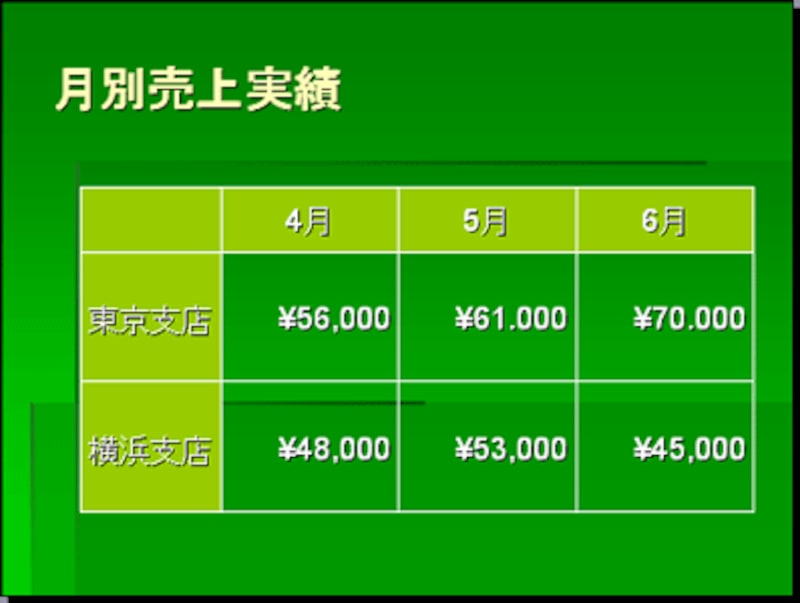 |
| 表があるだけでは何を伝えたいかがわかりにくい |
ここでは、吹き出しの図形を使って、表で伝えたいポイントを書き込んでみましょう。吹き出しの図形を描くには、「図形描画」ツールバーの「オートシェイプ」をクリックし、「吹き出し」グループから「角丸四角形吹き出し」をクリックします。
 |
| 吹き出しの図形を選ぶ |
マウスポインタの形が黒い十字に変わったら、スライド上に図形を描きたい位置で、左上から右下にドラッグして吹き出しの図形を描画します。
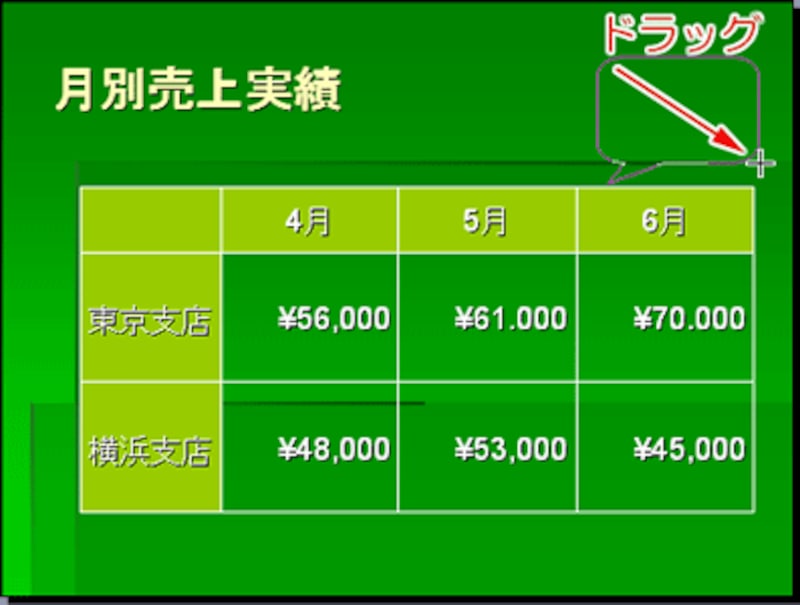 |
| サイズや位置はあとから調整できるので気にしない |
吹き出しの図形が描画できたら、続けてキーボードから文字を入力します。2行に分けて表示したいときは、適当な位置で「Enter」キーで改行しながら入力しましょう。ぎりぎりまでそぎ落としたキーワードを簡潔に入力するのがポイントです。
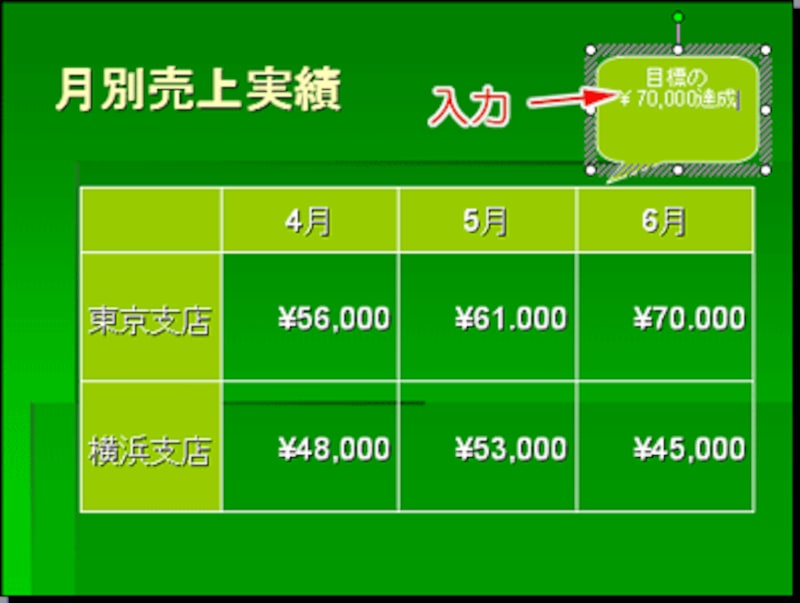 |
| 伝えたいポイントをわかりやすく入力しよう |







